FTP软件的安装及上传/下载方法
作者: 本站原创 发布时间: 浏览: 次
一、FTP软件下载及使用:
FTP工具下载:https://pan.baidu.com/s/1-b8_SSMo4Zcd5RcKaYzPSg 提取码: 5f9y
其他版本下载,请访问官方地址:/uploads/allimg/210904/201205I22-0.jpg
绿色版,解压后直接点击filezilla.exe打开软件。
- 主机:替换为自己的上传IP地址(或者我司提供的上传地址****.gotoftp*.com)。
- 用户:替换为您的FTP账号。
- 密码:替换为您的FTP密码。
然后点“连接”既可连接到服务器上,然后将网站程序上传到wwwroot目录下。
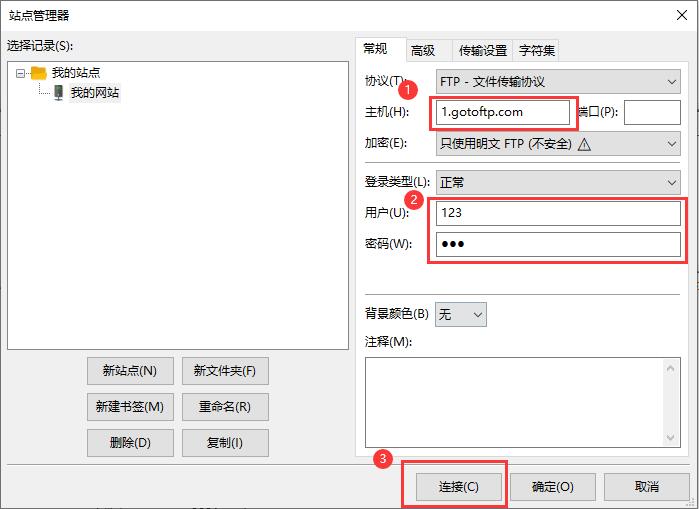
二、如何查看FTP信息:
我司虚拟主机,请在业务管理--虚拟主机管理--管理,进入到虚拟主机管理面板,可以看到如图所示:
FTP账号,FTP密码及上传地址信息。
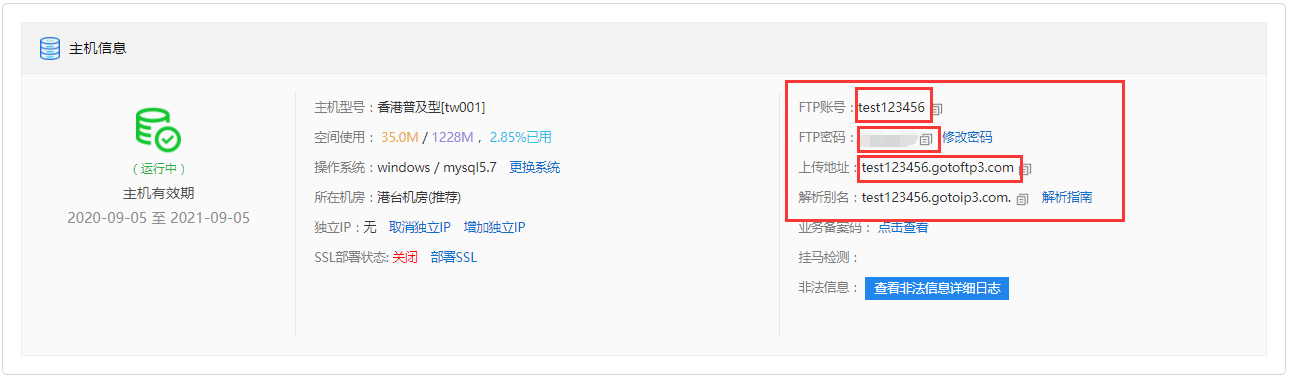
如果您使用的是我司的云主机,FTP信息是由您自行创建的。
windows的云主机FTP信息在您用网站管理助手创建站点时创建。FTP服务器就填写您云主机的远程IP地址就可以了。
liunx的预装宝塔面板FTP信息,在宝塔面板-FTP,查看相关FTP登陆账号密码。FTP服务器就填写您云主机的远程IP地址
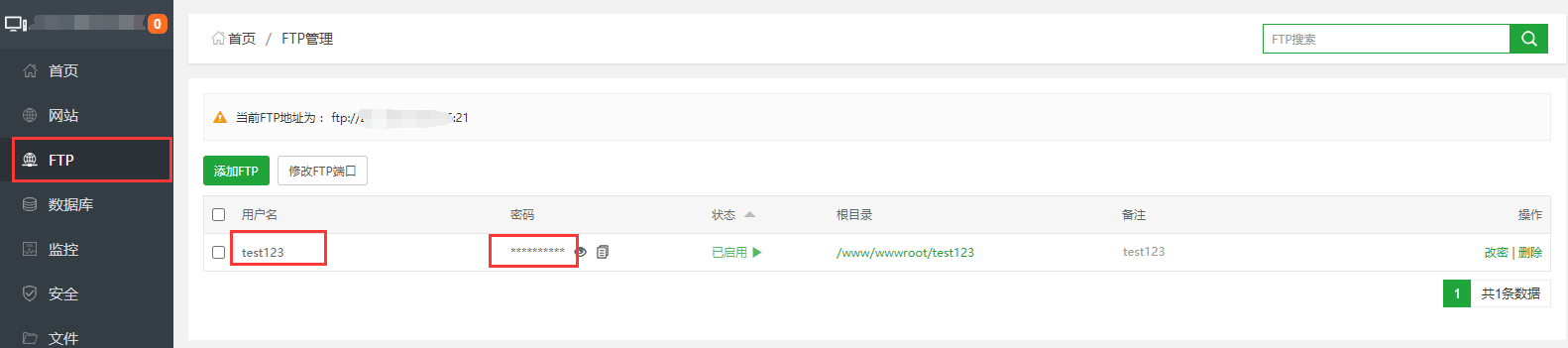
三、常见上传故障处理方法:
默认情况下软件是使用的被动模式(PASV)来连接,如果连接有异常,也可以更换为主动模式测试下,切换方式如图:
点击“编辑”--“设置”--“FTP”,既可在被动和主动模式之间切换。
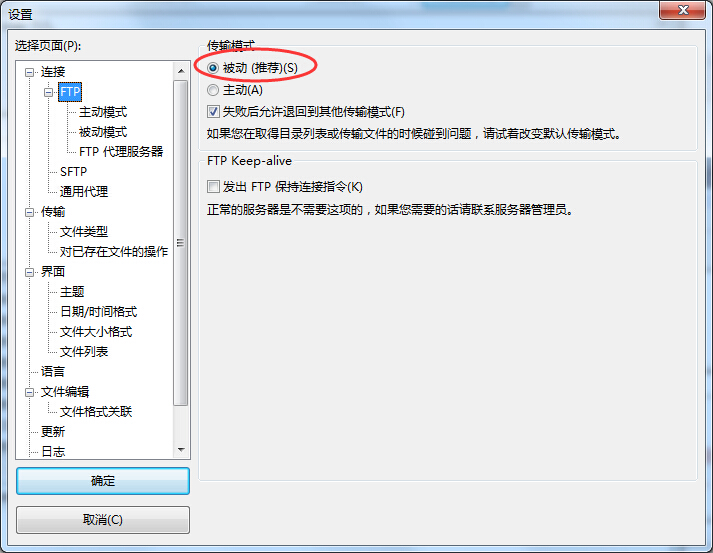
上一篇:备案流程